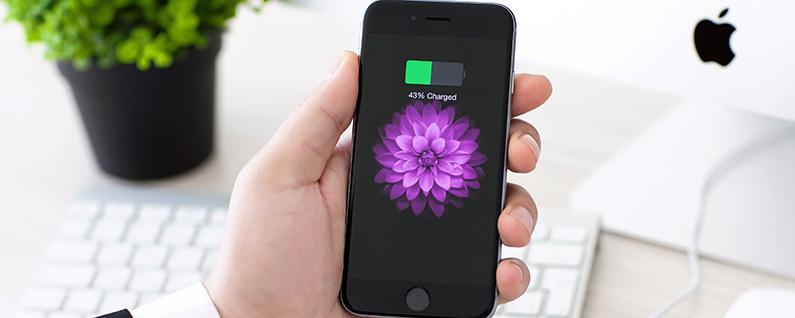
Hónapokig tartó bétatesztelés után az iOS 9 egy ideig még ma letölthető lesz. Számos új funkciót kínál, beleértve a Hírek alkalmazást, az intelligensebb Sirit, a tömegközlekedési és gyalogos útvonalterveket a Térképben, a nagyobb keresési lehetőségeket, az osztott képernyős többfeladatos munkavégzést az iPaden és még sok mást. Augusztus eleje óta használom a béta verziót, és nagyon tetszik. Ebben a tippben bemutatom, hogyan frissítheti eszközét iOS 9-re.
Az iOS 9-re való frissítéshez először készítsen biztonsági másolatot iPhone vagy iPad készülékéről. Ha az iCloud használatával szeretne biztonsági másolatot készíteni, csatlakozzon egy WiFi hálózathoz, lépjen a Beállítások > iCloud > Biztonsági mentés menüpontra, majd koppintson a Biztonsági mentés most elemre.

A biztonsági mentés után frissíthet iOS 9-re Wi-Fi-n vagy iTuneson keresztül. A Wi-Fi-n keresztüli vezeték nélküli frissítéshez először csatlakoztatnia kell iPhone-ját vagy iPadjét az áramforráshoz. Ezután lépjen a Beállítások > Általános > Szoftverfrissítés menüpontra. Megjelenik az iOS 9 ikonja, amely jelzi, hogy letölthető. Érintse meg a Letöltés és telepítés elemet. (Ne feledje, hogy a példa képernyőképeken valójában az iOS 9 Public Beta 2-re frissítek. A folyamat továbbra is ugyanaz.)

Miután letöltötte, megjelenik egy párbeszédpanel, amely a „Később és telepítés” feliratot tartalmazza. Koppintson a Telepítés elemre. (Vagy dönthet úgy, hogy később is telepíti a Később elemre koppintva.) Ha jelszót használ, a frissítés telepítése előtt meg kell adnia azt.

Korábban a vezeték nélküli frissítéshez jelentős mennyiségű szabad tárhelyre volt szükség. Az iOS 8-hoz 4,6 GB szükséges. Az iOS 9-nél azonban az Apple ezt 1,8 GB-ra csökkentette. Ha azonban ez továbbra is problémát okoz, akkor az iTuneson keresztüli frissítés a megoldás. Ennek az az oka, hogy a letöltés a számítógépén tárolódik, nem pedig az eszközén, amikor az előkészíti a régi iOS cseréjét.
Az iTunes segítségével történő frissítéshez telepítse az iTunes legújabb verzióját a számítógépére, és indítsa el. Ezután csatlakoztassa az eszközt a számítógéphez. Az iTunes alkalmazásban érintse meg a bal felső sarokban megjelenő eszköz ikonját.
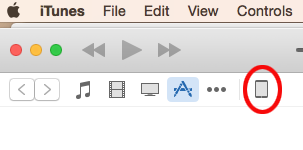
A megjelenő Összegzés ablakban kattintson a Biztonsági mentés most lehetőségre, ha még nem készített vezeték nélküli biztonsági másolatot.
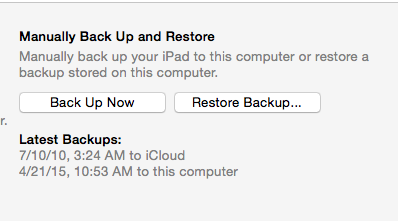
A biztonsági mentés után kattintson a Frissítések keresése gombra.
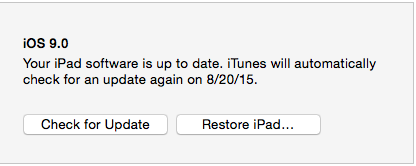
Ezután kattintson a Letöltés és frissítés gombra.
A legjobb kép forrása: Denys Prykhodov / Shutterstock.com